Qu'est-ce que le registre Windows et comment le modifier
Jul 12, 2025 am 01:56 AMLe registre Windows est la base de données principale du système d'exploitation Windows et est utilisée pour stocker les informations de configuration pour le système et l'application. Il adopte une structure hiérarchique, y compris plusieurs clés racine telles que HKEY_CURRENT_USER et HKEY_LOCAL_MACHINE, qui enregistre respectivement les paramètres au niveau des utilisateurs et du système. Le registre enregistre diverses données associées au fichier à la configuration matérielle, et si le registre est corrompu, il peut entra?ner des exceptions système. Pour ouvrir l'éditeur de registre, appuyez sur Win R pour entrer RegEdit et appuyez sur ENTER. Des mesures minutieuses doivent être prises lors de la modification du registre. Il est recommandé de soutenir d'abord le registre; 2. Ne supprimez pas les éléments inconnus à volonté; 3. Assurez-vous de comprendre le r?le de la modification du contenu; 4. Utilisez des autorisations administratrices pour exécuter l'éditeur. Les opérations courantes comprennent la recherche, la modification, l'ajout ou la suppression des valeurs clés, mais les opérations incorrectes peuvent causer de graves problèmes, de sorte que les novices devraient les modifier sous des conseils clairs ou utiliser des outils tiers pour aider à les terminer.

Qu'est-ce que le registre Windows? Autrement dit, il s'agit d'une base de données qui stocke le système d'exploitation et les paramètres d'application. Vous pouvez le considérer comme le "cerveau" de Windows, qui enregistre la configuration du système, les préférences des utilisateurs, les informations matérielles et autres contenus. Une fois qu'il y a un problème avec le registre, le système peut s'exécuter anormalement.
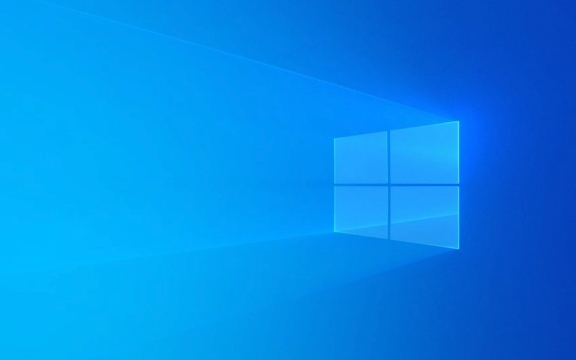
Si vous devez modifier certains paramètres cachés ou résoudre des problèmes spécifiques, vous devrez peut-être modifier le registre. Cependant, cette opération présente certains risques et la correction d'erreur peut entra?ner l'exécution du programme ou même le système. Par conséquent, soyez prudent avant de commencer, et il est recommandé de sauvegarder d'abord le registre.
Qu'est-ce que le registre Windows?
Le registre Windows est essentiellement une base de données hiérarchique qui enregistre divers éléments de configuration du système et du logiciel. Par exemple, si vous modifiez la méthode d'ouverture par défaut d'un certain type de fichier, ces informations peuvent être écrites dans le registre.
Il se compose de plusieurs "clés" et "valeurs" similaires à la relation entre les dossiers et les fichiers. Les clés root de registre commune incluent HKEY_CURRENT_USER et HKEY_LOCAL_MACHINE , qui correspondent aux paramètres de l'utilisateur actuel et de l'ensemble du système respectivement.

Comment ouvrir l'éditeur de registre?
Pour modifier le registre, vous devez d'abord ouvrir l'éditeur de registre. La méthode est très simple:
- Appuyez sur
Win Rpour ouvrir la fenêtre "Run" - Entrez
regeditet appuyez sur Entrée - Si le système invite les problèmes d'autorisation, cliquez sur "Oui"
Après l'avoir ouvert, vous verrez une structure en forme d'arbre à gauche et une paire de valeurs clés spécifique à droite. L'interface semble un peu compliquée, mais tant que vous savez où vous recherchez, il n'est en fait pas difficile à utiliser.

Conseils de base pour l'édition du registre
La modification du registre consiste généralement à permettre des fonctionnalités cachées, à résoudre certains problèmes ou à désactiver les services inutiles. Voici quelques opérations de base:
- Rechercher des éléments cibles : utilisez la fonction "éditer> finir" du menu supérieur pour saisir les mots clés pour localiser rapidement
- Modifier les valeurs de clé : double-cliquez sur l'entrée à droite pour modifier les données numériques (veillez à ne pas modifier le type au hasard)
- Ajouter un nouvel élément / valeur : sélectionnez "Nouveau" dans l'espace vide de clic droit pour créer une nouvelle clé ou valeur
- Supprimer les éléments indésirables : appuyez sur la touche de suppression après avoir sélectionné (utiliser avec prudence)
Par exemple: si vous souhaitez fermer un élément de démarrage, vous devrez peut-être supprimer l'entrée correspondante sous HKEY_CURRENT_USER\Software\Microsoft\Windows\CurrentVersion\Run .
à quoi dois-je prêter attention lors de la modification du registre?
Le registre n'est pas un endroit pour se déplacer avec désinvolture. Il y a plusieurs choses à garder à l'esprit:
- Sauvegarder à nouveau le registre : sélectionnez une clé principale dans l'éditeur de registre, cliquez avec le bouton droit et sélectionnez "Exporter" pour enregistrer une sauvegarde
- Ne supprimez pas les entrées inconnues à volonté : de nombreuses entrées de registre sont automatiquement créées par le système, les supprimer peut causer des problèmes
- Comprendre la signification de chaque paramètre : les tutoriels en ligne peuvent ne pas être applicables à votre version système, il est préférable de confirmer clairement avant de les modifier
- Exécutez Regedit avec les privilèges de l'administrateur : certaines clés de registre nécessitent la modification des privilèges de l'administrateur
Si vous n'êtes pas s?r de la fonction d'un certain élément, la meilleure fa?on est de vérifier d'abord les informations ou de renoncer directement à la modification.
Fondamentalement, c'est tout. Bien que le registre soit puissant, il est également facile de fonctionner de manière incorrecte. Newbie recommande uniquement de modifier la section de guidage claire ou d'utiliser des outils tiers pour compléter la modification de sécurité.
Ce qui précède est le contenu détaillé de. pour plus d'informations, suivez d'autres articles connexes sur le site Web de PHP en chinois!

Outils d'IA chauds

Undress AI Tool
Images de déshabillage gratuites

Undresser.AI Undress
Application basée sur l'IA pour créer des photos de nu réalistes

AI Clothes Remover
Outil d'IA en ligne pour supprimer les vêtements des photos.

Clothoff.io
Dissolvant de vêtements AI

Video Face Swap
échangez les visages dans n'importe quelle vidéo sans effort grace à notre outil d'échange de visage AI entièrement gratuit?!

Article chaud

Outils chauds

Bloc-notes++7.3.1
éditeur de code facile à utiliser et gratuit

SublimeText3 version chinoise
Version chinoise, très simple à utiliser

Envoyer Studio 13.0.1
Puissant environnement de développement intégré PHP

Dreamweaver CS6
Outils de développement Web visuel

SublimeText3 version Mac
Logiciel d'édition de code au niveau de Dieu (SublimeText3)
 Comment changer la couleur de la police sur les ic?nes de bureau (Windows 11)
Jul 07, 2025 pm 12:07 PM
Comment changer la couleur de la police sur les ic?nes de bureau (Windows 11)
Jul 07, 2025 pm 12:07 PM
Si vous avez du mal à lire le texte de vos ic?nes de bureau ou si vous souhaitez simplement personnaliser votre look de bureau, vous cherchez peut-être un moyen de modifier la couleur de la police sur les ic?nes de bureau dans Windows 11. Malheureusement, Windows 11 n'offre pas un intégré facile
 Correction de Windows 11 Google Chrome qui ne s'ouvre pas
Jul 08, 2025 pm 02:36 PM
Correction de Windows 11 Google Chrome qui ne s'ouvre pas
Jul 08, 2025 pm 02:36 PM
Correction de Windows 11 Google Chrome qui ne s'ouvre pas Google Chrome est le navigateur le plus populaire en ce moment, mais même cela nécessite parfois de l'aide pour ouvrir sur Windows. Suivez ensuite les instructions à l'écran pour terminer le processus. Après avoir terminé les étapes ci-dessus, lancez à nouveau Google Chrome pour voir si cela fonctionne correctement maintenant. 5. Supprimer le profil utilisateur Chrome Si vous rencontrez toujours des problèmes, il est peut-être temps de supprimer le profil utilisateur Chrome. Cela supprimera toutes vos informations personnelles, alors assurez-vous de sauvegarder toutes les données pertinentes. En règle générale, vous supprimez le profil utilisateur Chrome via le navigateur lui-même. Mais étant donné que vous ne pouvez pas l'ouvrir, voici une autre fa?on: allumez Windo
 Comment réparer le deuxième moniteur non détecté sous Windows?
Jul 12, 2025 am 02:27 AM
Comment réparer le deuxième moniteur non détecté sous Windows?
Jul 12, 2025 am 02:27 AM
Lorsque Windows ne peut pas détecter un deuxième moniteur, vérifiez d'abord si la connexion physique est normale, y compris l'alimentation, le plug-in et la compatibilité du cable et l'interface, et essayez de remplacer le cable ou l'adaptateur; Deuxièmement, mettez à jour ou réinstallez le pilote de carte graphique via le gestionnaire de périphériques et retirez la version du pilote si nécessaire; Cliquez ensuite manuellement "détection" dans les paramètres d'affichage pour identifier le moniteur pour confirmer s'il est correctement identifié par le système; Enfin, vérifiez si la source d'entrée de moniteur est commandée à l'interface correspondante et confirmez si le port de sortie de la carte graphique connecté au cable est correct. Suivant les étapes ci-dessus pour vérifier à son tour, la plupart des problèmes de reconnaissance à double écran peuvent généralement être résolus.
 Vous voulez construire un bureau de travail quotidien? Obtenez un mini PC à la place
Jul 08, 2025 am 06:03 AM
Vous voulez construire un bureau de travail quotidien? Obtenez un mini PC à la place
Jul 08, 2025 am 06:03 AM
Les mini PC ont subi
 Correction de l'échec de téléchargement de fichiers dans Windows Google Chrome
Jul 08, 2025 pm 02:33 PM
Correction de l'échec de téléchargement de fichiers dans Windows Google Chrome
Jul 08, 2025 pm 02:33 PM
Vous avez des problèmes de téléchargement de fichiers dans Google Chrome? Cela peut être ennuyeux, non? Que vous joigniez des documents aux e-mails, partagez des images sur les réseaux sociaux ou soumettez des fichiers importants pour le travail ou l'école, un processus de téléchargement de fichiers en douceur est crucial. Ainsi, il peut être frustrant que vos téléchargements de fichiers continuent d'échouer dans Chrome sur PC Windows. Si vous n'êtes pas prêt à abandonner votre navigateur préféré, voici quelques conseils pour les correctifs qui ne peuvent pas télécharger de fichiers sur Windows Google Chrome 1. Commencez par une réparation universelle avant de découvrir les conseils de dépannage avancés, il est préférable d'essayer certaines des solutions de base mentionnées ci-dessous. Dépannage des problèmes de connexion Internet: connexion Internet
 Un mini PC peut-il remplacer votre PC de bureau?
Jul 07, 2025 pm 12:12 PM
Un mini PC peut-il remplacer votre PC de bureau?
Jul 07, 2025 pm 12:12 PM
Nous voyons généralement le bureau
 Comment effacer la file d'attente imprimée dans Windows?
Jul 11, 2025 am 02:19 AM
Comment effacer la file d'attente imprimée dans Windows?
Jul 11, 2025 am 02:19 AM
Lorsque vous rencontrez le problème de la tache d'impression, effacer la file d'attente d'impression et redémarrer le service PrintSpooler est une solution efficace. Tout d'abord, ouvrez l'interface "périphérique et imprimante" pour trouver l'imprimante correspondante, cliquez avec le bouton droit sur la tache et sélectionnez "Annuler" pour effacer une seule tache, ou cliquez sur "Annuler tous les documents" pour effacer la file d'attente en même temps; Si la file d'attente est inaccessible, appuyez sur Win R pour entrer des services.msc pour ouvrir la liste des services, recherchez "PrintSpooler" et arrêtez-le avant de démarrer le service. Si nécessaire, vous pouvez supprimer manuellement les fichiers résiduels sous le chemin C: \ Windows \ System32 \ spool \ imprimantes pour résoudre complètement le problème.
 Comment afficher les extensions de fichiers dans l'explorateur de fichiers Windows 11?
Jul 08, 2025 am 02:40 AM
Comment afficher les extensions de fichiers dans l'explorateur de fichiers Windows 11?
Jul 08, 2025 am 02:40 AM
Pour afficher les extensions de fichiers dans Windows 11 File Explorer, vous pouvez suivre les étapes suivantes: 1. Ouvrez n'importe quel dossier; 2. Cliquez sur l'onglet "Afficher" dans la barre de menu supérieure; 3. Cliquez sur le bouton "Options" dans le coin supérieur droit; 4. Passez à l'onglet "Affichage"; 5. Décochez "Masquer les extensions pour les types de fichiers connus"; 6. Cliquez sur "OK" pour enregistrer les paramètres. Ce paramètre aide à identifier les types de fichiers, à améliorer l'efficacité du développement et à résoudre les problèmes. Si vous souhaitez simplement afficher temporairement l'extension, vous pouvez cliquer avec le bouton droit sur le fichier et sélectionner "Renommer" et appuyer sur la touche ESC pour quitter, et les paramètres du système ne seront pas modifiés.






